(自己亲测,开始学习Eclipse(我的Eclipse版本是4.5.2,Jdbc驱动器的jar包版本是5.1.7,亲测可以使用)连接到数据库的时候,发现网上有好多经验,但是发现网上的出现很多错误,故此发表此博客,希望对大家有所帮助)
1:首选你需要下载Jdbc驱动器(mysql-connector-java-5.1.7-bin.jar)这个文件
下载上面那个文件也是很是坎坷啊,所以为了你们的方便,特此分享。
2:下载好上面的Jdbc驱动器后,就可以开始动手操作了,首先打开Eclipse,创建一个Project,我的工程的名字叫做demo,然后右击src,继续找到new,找到Floder,然后如图
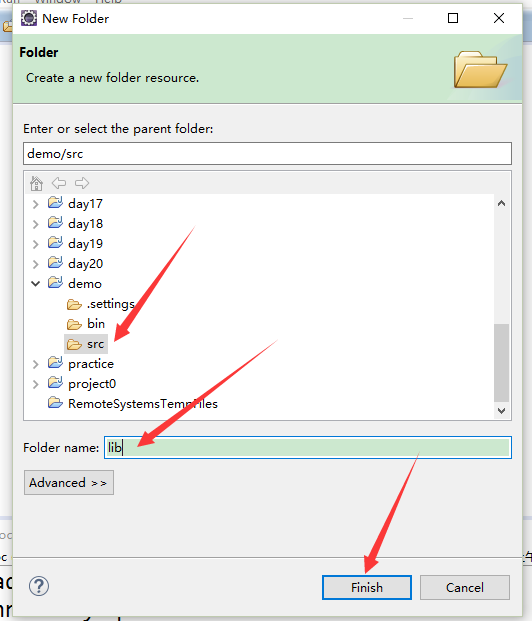
然后在工程下面的src右击接下来就是将下载好Jdbc驱动器粘贴到这个demo这个工程下面的lib下面,然后点击刚才粘贴的那个jar包,找到build path继续找到add to build path,
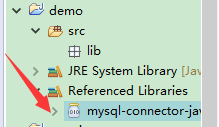
出现的结果如上图所示,这时添加完成之后,才可以使用Eclipse连接My sql数据库
连接数据库代码如下(需要重点注意的是Connection connect=DriverManage.getConnection("jdbc:mysql://localhost:3306/test","root","密码"))
上面那一句里面的"密码"是你的数据库自己的密码;需要自己修改一下,上面"jdbc:mysql://localhost:3306/test"里面的test是自己使用mysql创建的一个表,是自己创建的,需要额外注意;(创建my sql语句将在本博客的其他地方找到,敬请关注)
package com.ningmengxueyuan;
import java.sql.*;
public class MysqlJdbc{
public static void main(String args[]) {
try {
Class.forName("com.mysql.jdbc.Driver"); //加载MYSQL JDBC驱动程序
//Class.forName("org.gjt.mm.mysql.Driver");
System.out.println("Success loading Mysql Driver!");
}catch (Exception e) {
System.out.print("Error loading Mysql Driver!");
e.printStackTrace();
}
try{
Connection connect = DriverManager.getConnection(
"jdbc:mysql://localhost:3306/test1","root","123456");
//连接URL为 jdbc:mysql//服务器地址/数据库名 ,后面的2个参数分别是登陆用户名和密码
System.out.println("Success connect Mysql server!");
Statement stmt = connect.createStatement();
ResultSet rs = stmt.executeQuery("select * from user");
//user 为你表的名称
while (rs.next()) {
System.out.println(rs.getString("name"));
}
}catch(Exception e) {
System.out.print("get data error!");
e.printStackTrace();
}
}
}以上所述是小编给大家介绍的Eclipse连接Mysql数据库操作总结,希望对大家有所帮助,如果大家有任何疑问请给我留言,小编会及时回复大家的。在此也非常感谢大家对PHP中文网的支持!
更多Eclipse连接Mysql数据库操作总结相关文章请关注PHP中文网!




